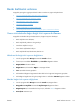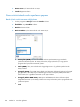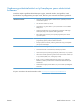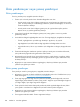HP LaserJet Pro 100 Color MFP M175 - User Guide
Her zaman bu ürünün desteklediği bir kağıt türü ve ağırlığı kullanın. Ek olarak, kağıt seçerken şu
kurallara uyun:
●
İyi kalitede, kesik, kertik, yırtık, lekeli, gevşek parçacıklı, tozlu, kırışık, boşluklu, zımba telli ve
kenarları kıvrık veya bükülmüş olmayan kağıt kullanın.
●
Daha önce üzerine yazdırılmamış kağıt kullanın.
●
Lazer yazıcılarda kullanılmak üzere tasarlanmış kağıt kullanın. Yalnızca Inkjet yazıcılarda
kullanılmak için tasarlanmış kağıt kullanmayın.
●
Aşırı pürü
zlü olmayan kağıt kullanın. Daha düzgün kağıt kullanmak genellikle daha iyi baskı
kalitesi sağlar.
Temizleme sayfası yazdırma
Aşağıdaki sorunlardan biriyle karşılaşmışsanız, kağıt yolundan tozu ve toner artıklarını temizlemek için
bir temizleme sayfası yazdırın:
●
Basılı sayfalarda toner lekeleri var.
●
Basılı sayfalara toner bulaşmış.
● Basılı sayfalarda yinelenen izler görülüyor.
Temizleme sayfası yazdırmak için aşağıdaki yordamı kullanın.
1.
Ürünün kontrol panelinde Ayar
düğmesine basın.
2. Ok düğmelerini kullanarak Servis menüsünü seçin ve sonra Tamam düğmesine basın.
3. Ok düğmelerini kullanarak Temizleme Sayfası öğesini seçin ve sonra Tamam düğmesine basın.
4.
İstendiğinde düz letter veya A4 kağıt yerleştirin.
5.
Temizleme işlemini başlatmak için Tamam düğmesine basın.
Ürüne yavaşça bir sayfa beslenir. İşlem tamamlandıktan sonra sayfayı atın.
Renkleri hizalamak için ürünü kalibre etme
Yazdırılan çıktının renkli gölgeleri bulanık grafikler veya kötü renkli alanları varsa, renkleri hizalamak
için ürünü kalibre etmeniz gerekebilir. Renk hizalamasını kontrol etmek için kontrol panelindeki
Raporlar menüsünden Tanılama Sayfası'nı yazdırın. O sayfadaki renk blokları birbiriyle hizalı değilse,
ürünü kalibre etmeniz gerekir.
1. Ürünün kontrol panelinde Sistem Ayarı menüsünü açın.
2. Baskı Kalitesi menüsünü açın ve Rengi Kalibre Et öğesini seçin.
3. Şimdi Kalibre Et seçeneğini belirleyin.
164 Bölüm 13 Sorunları giderme TRWW